Editar Sondagem
As sondagens são editadas na caixa de diálogo "Editar sondagem". Esta janela permite alterar uma sondagem editada (na parte esquerda da caixa de diálogo) e a sondagem principal (na parte direita da caixa de diálogo).
As ferramentas da caixa de diálogo estão descritas neste exemplo:
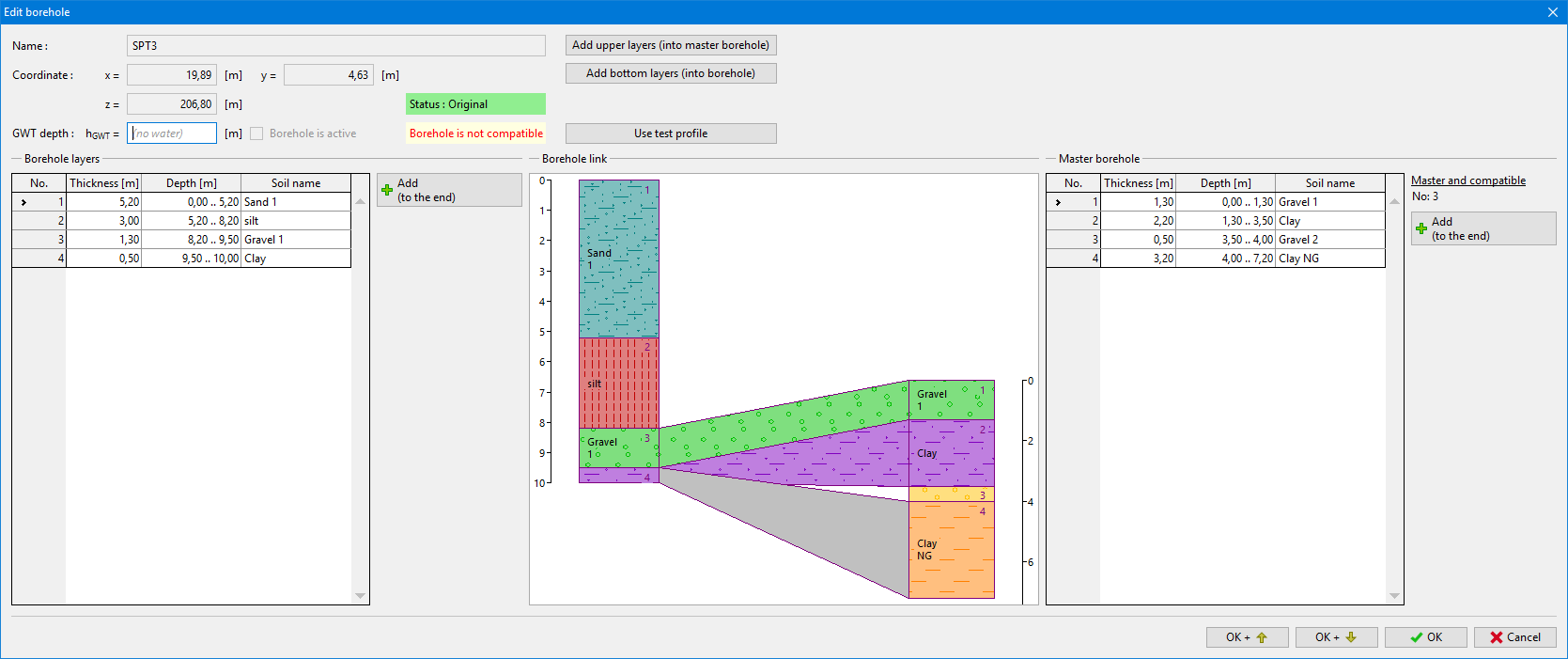 Caixa de diálogo "Editar sondagem" - sondagens não compatíveis
Caixa de diálogo "Editar sondagem" - sondagens não compatíveis
Na parte esquerda da caixa de diálogo, são exibidos os dados das sondagens editadas. O estado da sondagem (compatível/incompatível) é exibido acima do esquerda da sondagem. O objetivo da modificação é tornar as sondagens compatíveis e adicioná-las ao modelo.
Na parte direita da caixa de diálogo, são exibidos os dados da sondagem principal.
No centro da caixa de diálogo, é exibida a ligação entre as sondagens. A profundidade das sondagens é exibida corretamente, de forma a permitir perceber quais camadas são horizontais. Se a sondagem (principal ou modificada) for criada a partir de um ensaio, a profundidade do ensaio é exibida a cinzento. Na figura, é possível verificar que a sondagem modificada foi criada a partir de um ensaio que não atinge a profundidade da camada a amarelo. Por outro lado, as camadas superiores da sondagem principal não estão presentes no seu perfil geológico.
É possível utilizar estes botões para editar as sondagens: "Inserir", "Adicionar", "Editar", "Dividir", "Fundir", "Trocar", "Mover interface", "Remover" em ambas as tabelas. (Se nenhuma linha da tabela estiver selecionada, apenas está disponível o botão "Adicionar". Os outros botões ficam disponíveis após selecionar uma linha).
As sondagens podem ser alteradas de incompatíveis para compatíveis através deste processo:
- Editar a sondagem selecionada na parte esquerda da caixa de diálogo - as camadas "Gravel 2" (a amarelo) e "Clay NG" (a laranja) são adicionadas através do botão "Adicionar". Podemos introduzir a sua espessura, profundidade da interface ou não especificar a sua localização exata.
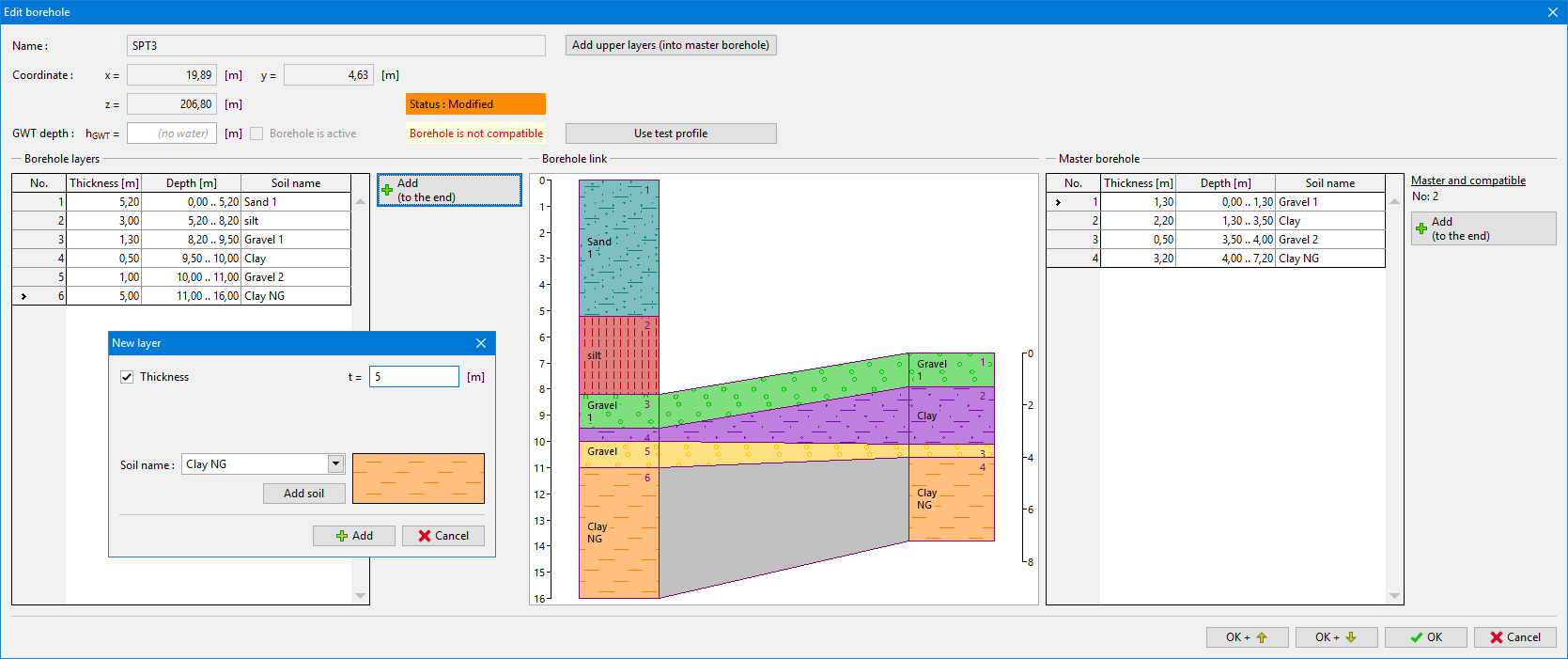 Caixa de diálogo "Editar sondagem" - modificação da sondagem editada
Caixa de diálogo "Editar sondagem" - modificação da sondagem editada
- Editar a sondagem principal na parte direita da caixa de diálogo - Utilizando o botão "Inserir (antes de No. 1)" (a primeira linha da tabela da sondagem principal deve estar selecionada) para a sondagem principal na parte direita da caixa de diálogo, as camadas "Silt" (a vermelho) e "Sand 1" (a azul). Neste caso a melhor forma é não especificar a localização exata da interface.
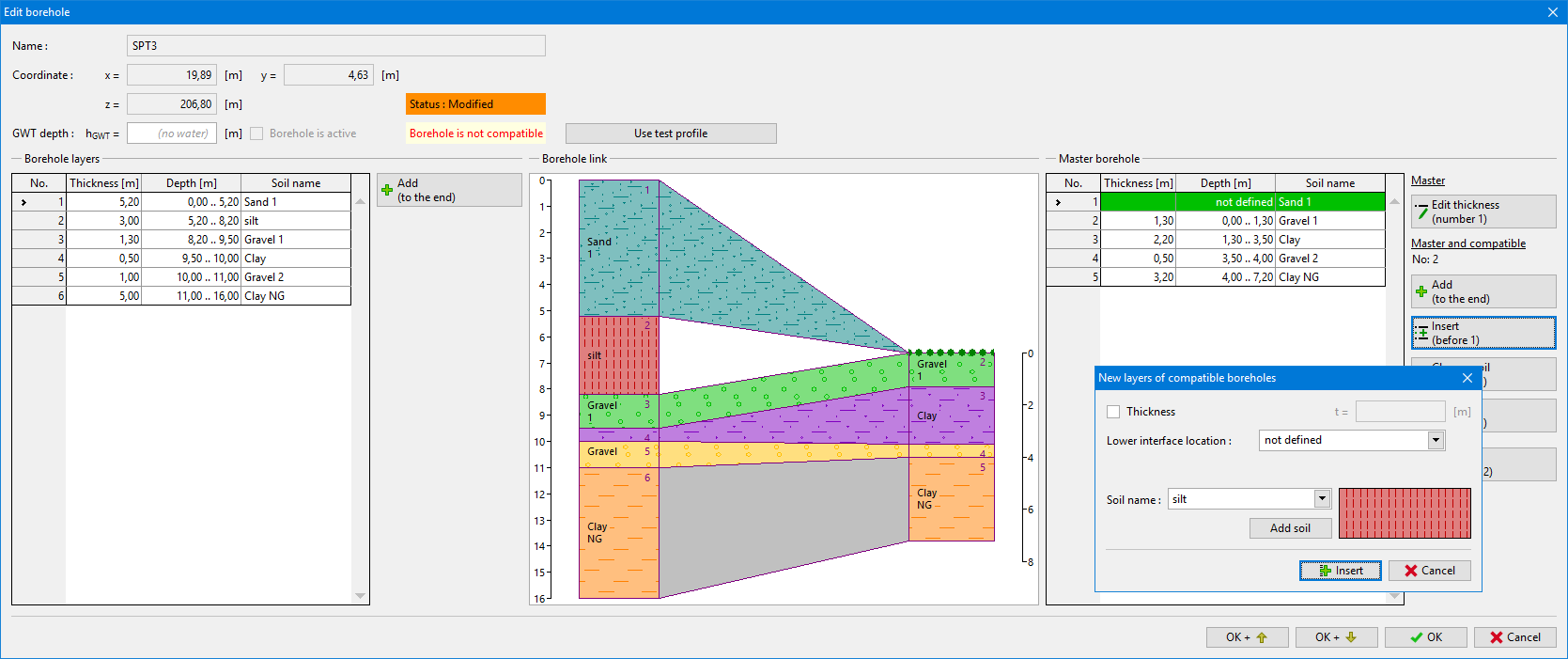 Caixa de diálogo "Editar sondagem" - modificação da sondagem principal
Caixa de diálogo "Editar sondagem" - modificação da sondagem principal
Esta modificação é comum mas morosa (para um número elevado de camadas). Para simplificar o processo, é possível utilizar os botões "Adicionar camadas superiores" e "Adicionar camadas inferiores", na parte superior da caixa de diálogo.
Desta forma, a conexão entre sondagens está compatível.
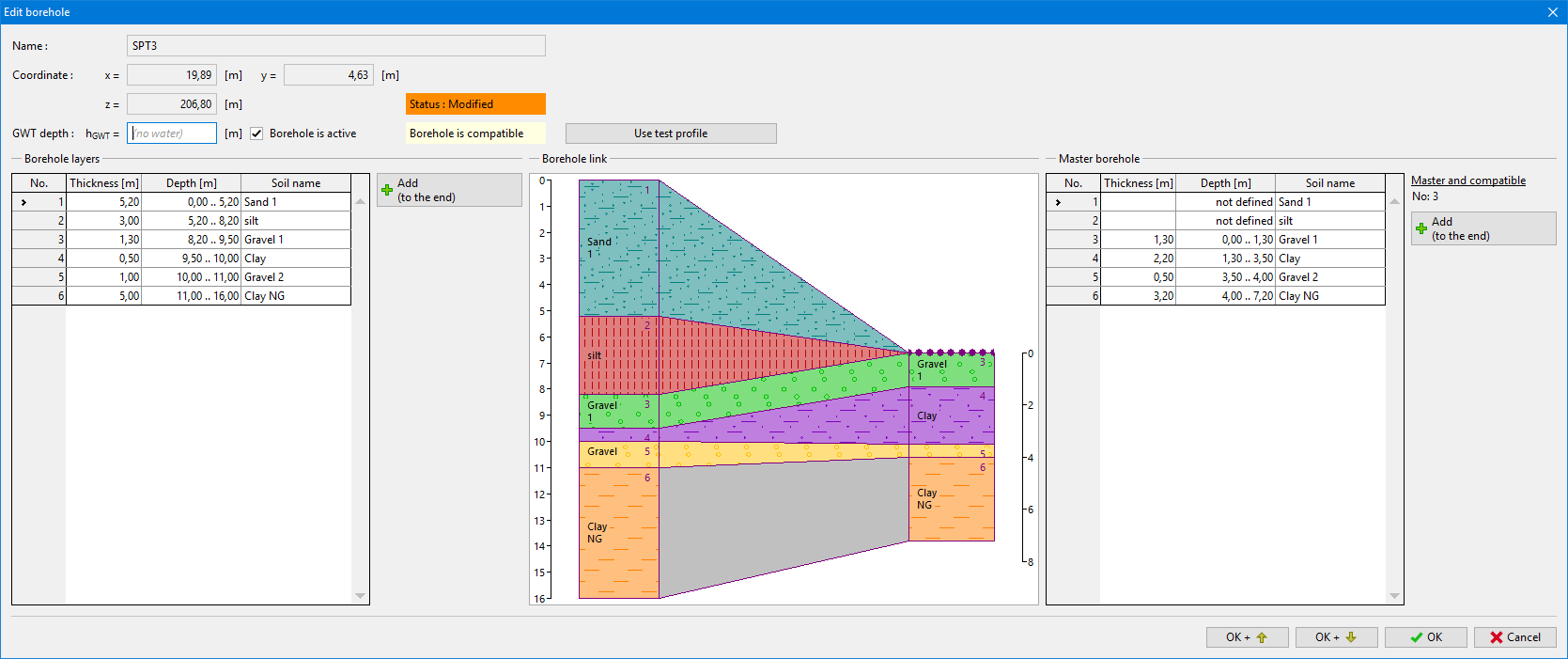 Caixa de diálogo "Editar sondagem" - sondagens compatíveis
Caixa de diálogo "Editar sondagem" - sondagens compatíveis
O tipo de sondagem também é visível na caixa de diálogo - se a sondagem for original (corresponde ao perfil do ensaio) ou modificada. É possível voltar ao estado original da sondagem através do botão "Copiar a partir do perfil do solo".